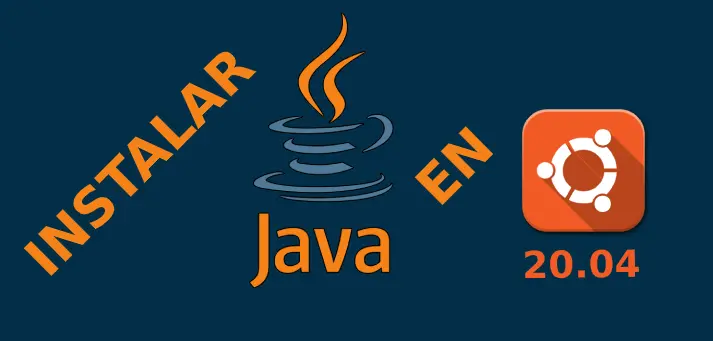Java es uno de los lenguajes de programación más conocidos por su construcción de diferentes tipos de aplicaciones como Jenkins, Tomcat server, IntelliJ IDEA, y muchos otros sistemas. Es un lenguaje que puede ejecutarse en cualquier sistema operativo siempre que tengas el intermediario entre el sistema y el programa java, el Runtime.
En este post le vamos a mostrar el modo de instalar varias versiones de Java, Java Runtime Environment (JRE) y Java Development Kit (JDK) en una máquina con sistema Ubuntu 20.04 LTS. Por supuesto todas las distribuciones basadas en la 20.04 podrán también instalarlas de la misma forma en sus equipos.

Instalación de Java por defecto en Ubuntu
La forma que todos conocemos de instalar Java en nuestro sistema Ubuntu 20.04 es usando la versión por defecto que viene con el sistema operativo.
Nuestro primer objetivo es actualizar la lista de los repositorios de nuestro sistema.
$ sudo apt updateDespués lo mas sensato es ver que versión Java tenemos en nuestra maquina, y si tenemos instalado Java en nuestro ordenador.🤪🤪
$ java -version
Yo me he encargado de borrar todas las versiones instaladas en mi equipo y ahora no tengo ninguna versión instalada.
Ahora, ya podemos instalar el JRE por defecto en nuestra maquina, ejecutando el siguiente comando:
$ sudo apt install default-jre 
Después de que la instalación de Java se haya completado, vamos a verificar la versión que tendremos instalada en nuestro sistema Ubuntu.

[amazon box=»B089TZTKFL,2409017363,8499647294,2409011675″ grid=»4″]
OpenJDK version 11.0.8
Si quieres compilar y ejecutar las aplicaciones Java, necesitas un programa llamado ‘javac’ y viene con JDK (Java Development Kit). Para instalar el JDK en nuestro equipo ncesitaremos el siguiente comando.
$ sudo apt install default-jdk
Ahora podemos verificar la instalación del JDK de Java comprobando la versión con el siguiente comando. Ojo no te me despistes no es el mismo comando que el utilizado para comprobar la version de Java.😂😂
$ javac -versionInstalar OpenJDK 11 en Ubuntu
Bueno como podemos observar tenemos instalado Java 11, que es la última versión de LTS para desarrollo y ejecución en Ubuntu 20.04.
Para poder instalar OpenJDK 11 en nuestro sistema operativo ubuntu o derivado del mismo, ejecutaremos el siguiente comando en nuestro terminal.
$ sudo apt install openjdk-11-jdkY de nuevo comprobamos la versión. 🥵🥵🥵
$ java -version
Instalar OpenJDK 8 en Ubuntu
Puede ocurrirnos, que algunas aplicaciones requieran las versiones anteriores de Java para poder ejecutarse. En ese caso, si por ejemplo necesitásemos instalar la versión 8 de Java en Ubuntu 20.04 este seria el comando para su instalación:
$ sudo apt install openjdk-8-jdkInstalar Oracle Java 11 en Ubuntu
Oracle JDK no se libera bajo licencia GPL v2 sino bajo el contrato de licencia de código binario de Oracle. Por lo que Oracle JDK no puede instalarse a través de los gestores de paquetes. Debe descargarse el instalador de Oracle JDK 11 desde su pagina web.
[su_button url=»https://www.oracle.com/java/technologies/javase-jdk11-downloads.html» target=»blank» background=»#efb72d» size=»5″ center=»yes» icon=»icon: android» rel=»nofollow»]Web Oracle JDK[/su_button]
Descargaremos de las opciones que nos da la web oficial el archivo comprimido de las 3 opciones que nos ofrece para Linux. 👇👇

Al hacer clic en el la descarga deseada nos redirigirá a la pantalla en donde debemos marcar que aceptamos la política y términos de uso de Oracle JDK. Recuerda para poder descargar el archivo tendrás que crear una cuenta.

Después descargar el instalador de Java (jdk-11.0.8_linux-x64_bin.tar.gz). Continuaremos añadiendo el repositorio con clave:
$ sudo apt install software-properties-common
Ahora, importaremos la clave para poder verificar la instalación en su sistema Ubuntu 20.04:
$ sudo apt-key adv --keyserver keyserver.ubuntu.com --recv-keys EA8CACC073C3DB2A
Añadimos los repositorio de Java a nuestra lista de paquetes para que puedan actualizarse
$ sudo add-apt-repository ppa:linuxuprising/java
$ sudo apt updateAhora viene lo que a muchos les lia un poco, Deberemos de crear un directorio para el archivo descargado Oracle y poder proceder su instalación.
$ sudo mkdir -p /var/cache/oracle-jdk11-installer-local/

[amazon box=»B07GS6ZB7T,B081QX9V2Y,B071VC9998,B086GVJ4FH» grid=»4″]
Copiamos el Archivo a la carpeta creada en nuestro sistema Ubuntu.
$ sudo cp jdk-11.0.8_linux-x64_bin.tar.gz /var/cache/oracle-jdk11-installer-local/
Y por fin ya podemos ejecutar el comando de instalación.
$ sudo apt install oracle-java11-installer-localAceptemos el Acuerdo de Licencia de Oracle para que Oracle Java SE termine la instalación. Nos podemos mover con la tecla TAB de nuestro teclado para presionar Ok.

Desistalar Oracle Java 11 en Ubuntu
Para eliminar de nuestro sistema Oracle java 11, podemos utilizar el siguinete comando en nuestro terminal Ubuntu.
$ sudo apt-get remove oracle-java11-set-default-local[amazon box=»B07ZPL1XK5,B07TW987RN,B07NVKL677,B07GPHM2W4″ grid=»4″]
Como Administrar múltiples instalaciones de Java en Ubuntu
Ya sabes como instalar varias versiones de Java en Ubuntu. Pero podemos configurar la versión de Java por defecto usada por el sistema operativo. Muchas veces puede ser útil para algunos programas que no corren en las ultimas versiones de Java.
$ sudo update-alternatives --config java
Solo tendrás que escribir con numero la versión que necesitas y pulsar Enter/Intro para que nuestro sistema Ubuntu la agarre como predeterminada. Y luego cuando acabemos de utilizarla volvemos a poner el comando y cambiamos a la ultima versión.
Y si lo que necesitamos es cambiar de version de compilador de java, aquí te dejo otro comando que se que te gustan. 😤😤
$ sudo update-alternatives --config javac
$ sudo update-alternatives --config javaConclusión Final
Estamos bastantes seguros, que lo explicado en esta guía, en algún momento te va a ser de bastante utilidad. Debemos tener en cuenta que java es una herramienta muy necesaria para nuestro sistema, y debemos tenerla e instalada en nuestro sistema Ubuntu. Como siempre comparte, disfruta, aprende. Aloha a todos!! 🧞♂️🧞♂️